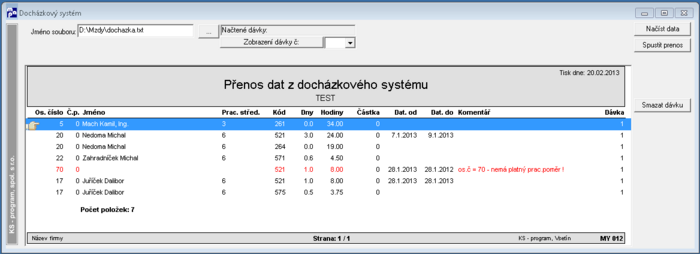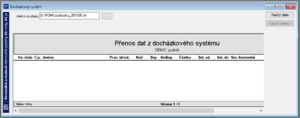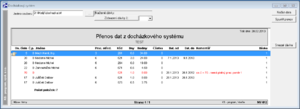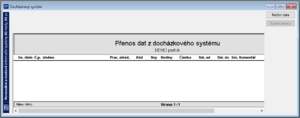Import z docházkového systému - přenos dat: Porovnání verzí
| Řádek 45: | Řádek 45: | ||
=== Spustit přenos === | === Spustit přenos === | ||
Stiskněte tlačítko ''Spustit přenos'', čímž dojde k přenosu do mezd. Data jsou přenášena do tabulky ''odmeny'' s příznakem ve sloupci ''vyp_castka = -1'' | Stiskněte tlačítko ''Spustit přenos'', čímž dojde k přenosu do mezd. Data jsou přenášena do tabulky ''odmeny'' s příznakem ve sloupci ''vyp_castka = -1''. | ||
== Opravy dat == | == Opravy dat == | ||
[[Data z docházkového systému (Doplatky)]] | [[Data z docházkového systému (Doplatky)]] | ||
== Opakovaný přenos == | |||
V případě zapnutého dávkování (uživatel zadává před importem číslo dávky), je vhodné nejprve data z dané dávky smazat <small>(kliknout na tlačítko '''''Smazat dávku''''')</small> a pak provést opakovaný přenos. | |||
Pokud není zapnuté dávkování, pak opakovaný přenos ('''''Načíst data''''' + '''''Spustit přenos''''') způsobí promazání původních dat a na jejich místo nahrátí dat nových. | |||
: Pozn. Mažou se všechna data z daného měsíce, s identifikací importu z docházky (''vyp_castka = -1'') a indikací ''Vytvoril'' = "Docházkový systém". Pozor: pokud uživatel předtím upravil hodnoty dat v záložce [[Data z docházkového systému (Doplatky)]], bude u takového záznamu jiná indikace ''Vytvoril'' (jméno uživatele) a následně nedojde ke smazání takového záznamu. Tato komplikace nehrozí v případě mazání dávky při zapnutém dávkování. | |||
== Ostatní == | == Ostatní == | ||
Verze z 28. 4. 2021, 14:24
Přenos dat z docházkového systému
Menu: Mzdy/Přenosy dat/Z docházkového systému
existuje ve více variantách podle nastavení
Soubor
Soubor - bez dávkování
Postup:
- Vybrat soubor
- Načíst data
- Spustit přenos
Soubor - s dávkováním
Postup:
Tabulka
Postup:
- Načíst data
- Spustit přenos
Ovládací prvky
Jméno souboru
Při vlastním přenosu nejprve specifikujte název a cestu k textovému souboru.
- dch_soubor (sk.9) - omezení načítání jen z určitého adresáře nebo i konkrétního názvu souboru.
Načíst data
Stiskněte tlačítko Načíst data. Data se načtou tak, že je uvidíte na obrazovce. Neplatná data jsou označena červeně. Příklad chyb:
- - záznamy s chybným obdobím neodpovídajícím zpracovávanému období
- - neexistující kód mzdové položky
- - neexistující osobní číslo
Chcete-li vidět všechna neplatná data, použijte třídění podle komentáře. Dokud budou na obrazovce červené řádky, nelze data zapsat do mezd. Opravte je tedy ve výchozím zdroji (v docházkovém systému, následně vygenerujte nový soubor pro mzdy), anebo, pokud víte, že červené řádky můžete smazat, umažte je.
Spustit přenos
Stiskněte tlačítko Spustit přenos, čímž dojde k přenosu do mezd. Data jsou přenášena do tabulky odmeny s příznakem ve sloupci vyp_castka = -1.
Opravy dat
Data z docházkového systému (Doplatky)
Opakovaný přenos
V případě zapnutého dávkování (uživatel zadává před importem číslo dávky), je vhodné nejprve data z dané dávky smazat (kliknout na tlačítko Smazat dávku) a pak provést opakovaný přenos.
Pokud není zapnuté dávkování, pak opakovaný přenos (Načíst data + Spustit přenos) způsobí promazání původních dat a na jejich místo nahrátí dat nových.
- Pozn. Mažou se všechna data z daného měsíce, s identifikací importu z docházky (vyp_castka = -1) a indikací Vytvoril = "Docházkový systém". Pozor: pokud uživatel předtím upravil hodnoty dat v záložce Data z docházkového systému (Doplatky), bude u takového záznamu jiná indikace Vytvoril (jméno uživatele) a následně nedojde ke smazání takového záznamu. Tato komplikace nehrozí v případě mazání dávky při zapnutém dávkování.
Ostatní
Je vhodné, aby v přenosovém souboru byla informace o období, neboť pak systém automaticky upozorní na to, pokud se v přenášených datech objeví data nespadající do zpracovávaného období (a neumožní je uložit).
Pokud "kód" neexistuje v číselníku mzdových položek, bude řádek označen za chybný ("červený" - a nebude možno jej uložit).